Tražite li izvanredan i jednostavan BitTorrent klijent za Gnome desktop okruženje? Predstavljamo vam Fragments! Ovaj lagan i praktičan torrent klijent zasnovan je na GTK3 tehnologiji i savršeno se uklapa u Gnome okruženje. U nastavku teksta saznajte kako ga instalirati i podesiti na svom sistemu.
Napomena: Želimo naglasiti da ne podržavamo preuzimanje ilegalnog sadržaja pomoću Fragments torrent klijenta. Ovaj program koristite isključivo za legalno preuzimanje datoteka, kao što su Linux distribucije ili softverske aplikacije otvorenog koda.
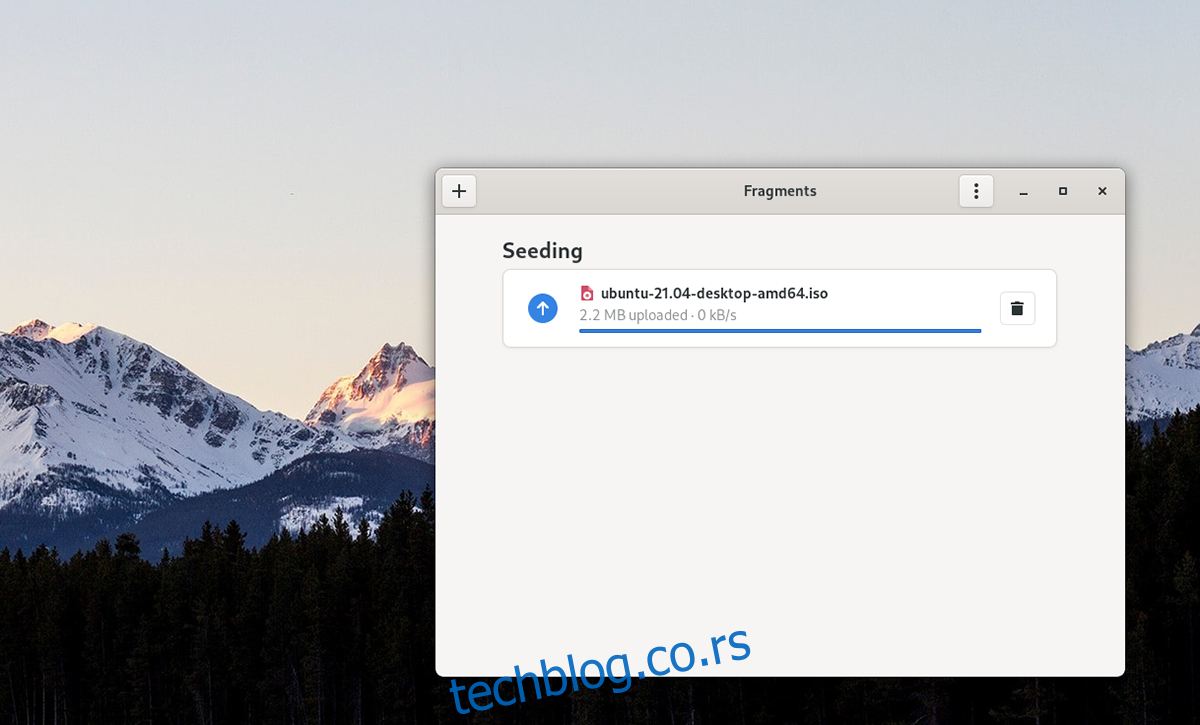
Instalacija Fragments na Linuxu
Fragments je izvrstan GTK3 torrent klijent namijenjen Gnome desktopu i drugim Linux desktop okruženjima koja koriste GTK3. Međutim, budući da nije dio standardne Gnome instalacije, potrebno ga je ručno instalirati.
Za početak instalacije, otvorite terminal na svom Linux desktopu. To možete učiniti pritiskom na Ctrl + Alt + T na tastaturi ili pronalaženjem „Terminala“ u izborniku aplikacija.
Nakon otvaranja terminala, možete započeti instalaciju Fragmentsa. Slijedite upute za instalaciju koje odgovaraju vašoj Linux distribuciji.
Arch Linux
Korisnici Arch Linuxa mogu pronaći Fragments aplikaciju u softverskom repozitoriju „Community“. Prvo omogućite „community“ repozitorij u datoteci /etc/pacman.conf. Nakon toga, koristite naredbu pacman -S za instalaciju „fragments“ aplikacije na vaš sistem.
sudo pacman -S fragments
Fedora
Počevši od Fedore 33, Fragments torrent klijent dostupan je u centralnim Fedorinim softverskim repozitorijima. Za instalaciju aplikacije na vaš sistem, upotrijebite naredbu dnf install kako biste postavili „fragments“ torrent klijent.
sudo dnf install fragments
openSUSE
Fragments torrent klijent dostupan je za instalaciju na openSUSE putem softverskog spremišta „Gnome Apps“. Međutim, ovaj repozitorij treba ručno omogućiti jer nije uključen u osnovnu instalaciju.
Da biste dodali Gnome Apps repozitorij vašoj openSUSE instalaciji, unesite sljedeću zypper addrepo naredbu:
sudo zypper addrepo https://ftp.lysator.liu.se/pub/opensuse/repositories/GNOME:/Apps/openSUSE_Leap_15.3/ gnome-apps-x86_64
Nakon dodavanja repozitorija u openSUSE, moći ćete instalirati „Fragments“ aplikaciju koristeći naredbu zypper install:
sudo zypper install Fragments
Flatpak
Fragments torrent klijent je dostupan za Linux korisnike kao Flatpak paket na Flathubu. Prije instalacije aplikacije, potrebno je konfigurirati Flatpak runtime na vašem računalu. Nije moguće instalirati Fragments bez runtime-a.
Da biste podesili Flatpak runtime na svom računalu, instalirajte „flatpak“ paket. Za detaljnije upute, pogledajte naš vodič za postavljanje Flatpak-a.
Nakon konfiguracije Flatpak runtime-a, upotrijebite sljedeće dvije naredbe za instalaciju najnovije verzije Fragmentsa:
flatpak remote-add --if-not-exists flathub https://flathub.org/repo/flathub.flatpakrepo flatpak install flathub de.haeckerfelix.Fragments
Snap paket
Želite li instalirati Fragments aplikaciju putem Snap trgovine? Započnite omogućavanjem Snap paket runtime-a. Bez njega instalacija Fragmentsa nije moguća. Pratite naš vodič za postavljanje.
Nakon podešavanja Snap runtime-a, možete instalirati Fragments torrent aplikaciju koristeći sljedeću naredbu:
Korištenje Fragments na Linuxu
Fragments je jednostavan BitTorrent klijent koji je izuzetno lagan za korištenje. Da biste ga pokrenuli, pronađite ga u izborniku aplikacija na vašem desktopu. Kada se program otvori, potražite torrent datoteku koju želite preuzeti.
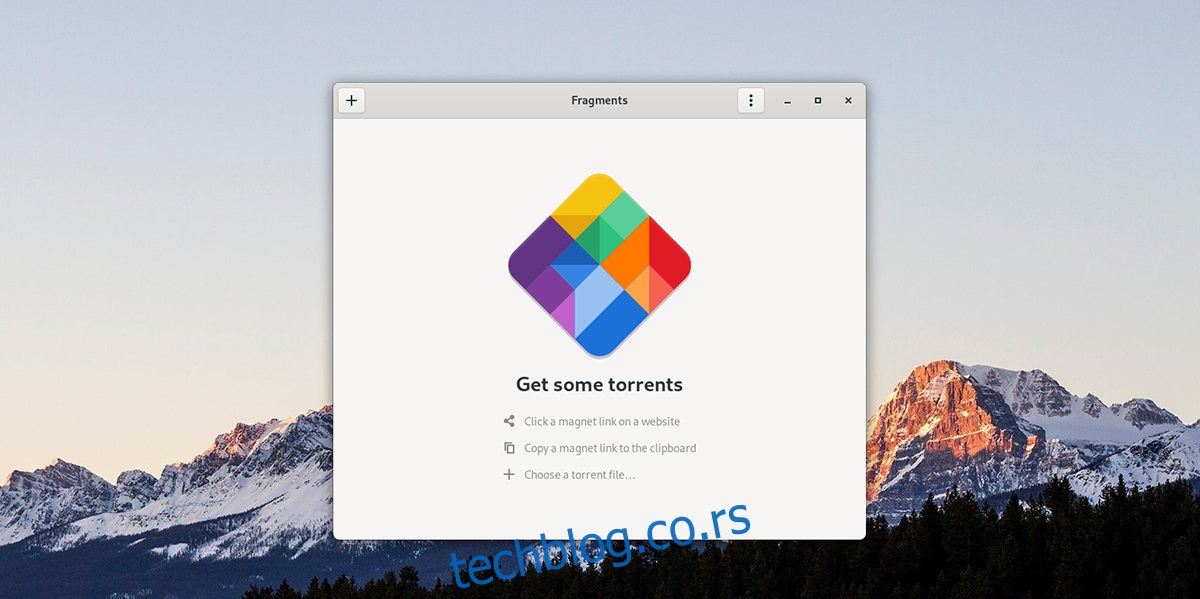
Preuzmite torrent datoteku na svoje računalo. Zatim kliknite na ikonu „+“. Otvorit će se skočni izbornik u kojem trebate odabrati torrent datoteku koju želite koristiti u Fragmentsu.
Nakon što odaberete torrent datoteku, Fragments će odmah započeti proces preuzimanja. Samo se opustite i pričekajte da aplikacija dovrši preuzimanje.
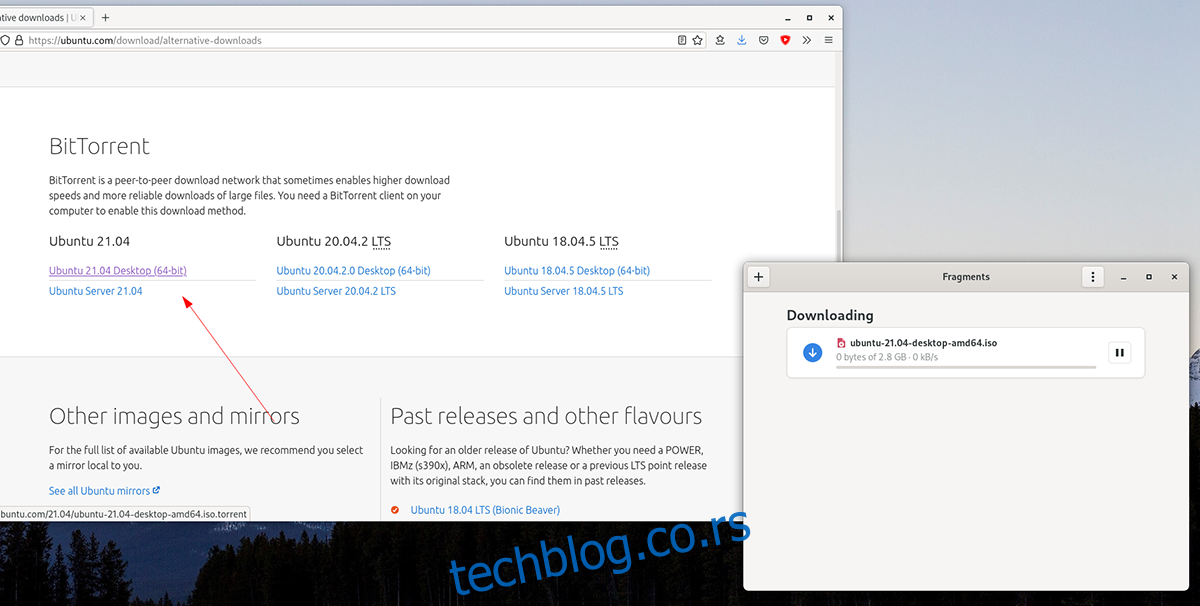
Kada preuzimanje završi, otvorite Linux upravitelj datoteka i odaberite mapu „Preuzimanja“. Tamo ćete pronaći novu preuzetu datoteku. Ponovite ovaj postupak kako biste preuzeli onoliko stavki koliko želite.
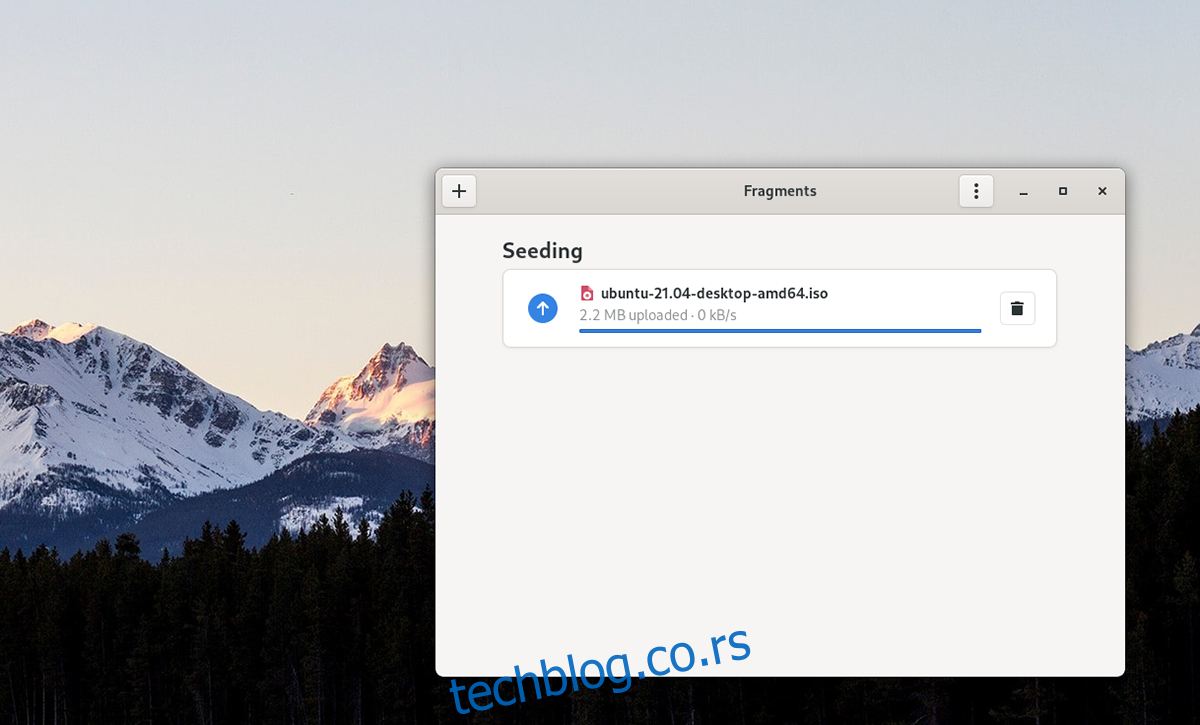
Brisanje torrenta
Ako ne želite nastaviti s dijeljenjem torrenta nakon preuzimanja, ne morate. Da biste uklonili torrent iz sustava, kliknite na njega mišem. Zatim kliknite na gumb „kanta za smeće“.
Fragments će prikazati skočni izbornik s porukom: „Nakon uklanjanja, za nastavak prijenosa bit će potrebna torrent datoteka ili magnet link.“

Kliknite na gumb „Ukloni“ da biste uklonili torrent. Ako želite izbrisati i preuzete podatke, označite kućicu pored „Ukloni preuzete podatke“.